Mõnikord on teil mõni Interneti-ühendusega seade, näiteks sülearvuti ja nutitelefon, mis vajavad Interneti-ühenduse loomist. Kuid mõned kohad, näiteks hotellid, pakuvad traadiga Interneti-ühendust ainult Etherneti kaudu ja ainult teie sülearvuti saab ühenduse, kuid mitte nutitelefoni. Kui teil pole WiFi-tugijaama, näiteks Apple'i AirPort Express, mis saab traadiga Interneti-ühenduse teisendada traadita pääsupunktiks, on üks võimalus Interneti-ühenduse tasuta jagamiseks sülearvutis leiduva kasutamata traadita adapteri kaudu. Võtke arvesse, et virtuaalset traadita pääsupunkti on palju lihtsam luua ja konfigureerida võrreldes avaliku leviala loomisega, kus tavaliselt tervitatakse teie vaikeveebibrauseri veebilehte, et kas registreeruda või leppida kokku leviala teenuse kasutamise tingimustes.
Põhimõtteliselt saab teie sülearvuti Interneti-ühenduse traadiga Etherneti adapterist ja seejärel konfigureeritakse traadita adapter toimima nagu traadita ruuter Interneti-ühenduse jagamiseks. Ehkki see võib tunduda keeruline, on seadistusprotsess tegelikult üsna lihtne, mis hõlmab vaid mõnda hiireklõpsu, kasutades mõnda järgmistest 10 tasuta programmist. Igal programmil on oma eelised ja piirangud, nii et vali endale sobiv. 1. Ühendage leviala
Connectify Hotspot on üks populaarsemaid ja stabiilsemaid tarkvarasid Interneti-ühenduse jagamiseks traadita adapteri abil. Mis meile Connectify Hotspotist tegelikult meeldib, on see, et see töötab Windows XP-s kuni uusima Windows 8-ni, samas kui enamik allpool toodud alternatiive ei toeta Windows XP-d. Ad-Hoc-režiim on saadaval Windows XP-s ja seda saab kaitsta WEP-krüptimisega. Pange tähele, et Connectify Hotspoti tasuta versioonil on mõned piirangud, näiteks 3G / 4G-ühenduse kaudu WiFi jagamine, failiedastus, kordusfunktsioonid, automaatne Interneti-valik, sisseehitatud ribareklaamid ja täielikult kohandatav SSID.

Interneti-ühenduse jagamiseks traadita adapteri ja rakenduse Connectify Hotspot abil laadige alla, installige ja käivitage rakendus. Soovi korral määrake oma leviala nimi ja määrake parool. Kõige olulisem konfiguratsioon on valida Internet, mida jagada, mis on teie traadiga ühendus, ja seejärel valida traadita adapter jaotiseks “Jaga üle”. Soovitatav on kasutada WPA2 krüptimist, välja arvatud juhul, kui soovite, et kõik levialas olevad kasutajad saaksid ühenduse luua või on teil mõni vana seade, mis töötab ainult WEP-iga. Lõpuks klõpsake nuppu Alusta leviala. Vahekaardil Kliendid saate vaadata, kes loob ühenduse teie traadita pääsupunktiga.
Laadige alla ühendus levialaga
2. MyPublicWiFi
MyPublicWiFi on üks meie lemmikriistu pärast peaaegu tosina sellise tarkvara testimist, kuna see suudab logida kõik ühendatud klientide külastatud URL-id ja sellel on lihtne tulemüür P2P-protokolli kasutava failide jagamise tarkvara blokeerimiseks. Ühendatud kliente näete ka vahekaardil Kliendid. Iga kord, kui soovite selle käivitada, peate programmi administraatorina käsitsi käivitama. Kahjuks toetab MyPublicWiFi ainult Windows 7 ja 2008, kuid mitte XP-d.
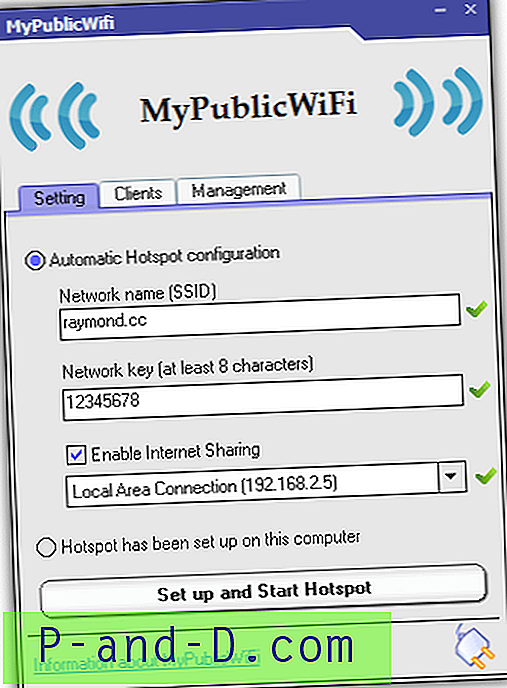
MyPublicWiFi seadistamine on lihtne. Sisestage SSID nimi, parool, märkige suvand Luba Interneti jagamine, kui soovite Interneti-ühendust jagada, ja klõpsake lõpuks nuppu Seadista ja käivita leviala .
Laadige alla MyPublicWiFi
3. Virtuaalne ruuterihaldur
Mingil põhjusel on Virtual Router Manager endiselt väga populaarne, ehkki seda pole viimase 3 aasta jooksul värskendatud ega ole kunagi beetatestimisetappi jätnud. See toetab ainult Windows 7 ja Windows 2008 R2. Selle tööriista peamised eelised on programmi lihtsus väga väikeste konfiguratsioonivõimalustega ja see on avatud lähtekoodiga. Me ei saanud virtuaalse ruuteri haldurit oma testmasinal tööle ja ta võttis vastu üldise veateate „Virtuaalset ruuterit ei saanud käivitada!“ mida ka paljud teised kogevad sama probleemi.
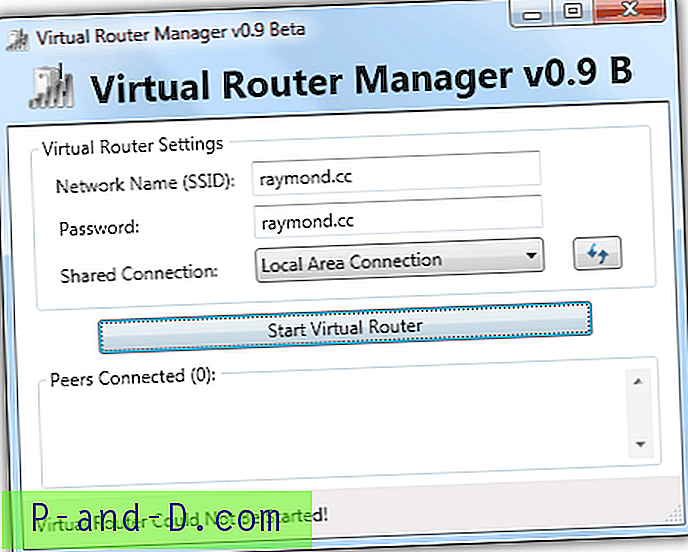
Seadistamine toimub puhtas MSI installeerijas ilma reklaamivahenditeta. Pärast installimist käivitage see ja määrake võrgu nimi (SSID), parool, valige võrguadapter, mida soovite jagada, kui seda ei valita automaatselt, ja klõpsake lõpuks nuppu Start Virtual Router.
Laadige alla Virtual Router Manager
4. Virtuaalse pääsupunkti tarkvara Windows 7 jaoks
Virtuaalne pöörduspunkti tarkvara töötab ainult operatsioonisüsteemis Windows 7. Erinevalt ülejäänud tarkvarast ei vaja see tarkvara allalaadimist ega kolmanda osapoole tarkvara installimist. Lihtsalt külastage veebisaiti, kasutades mis tahes veebibrauserit, kus Java on aktiveeritud (Java on vaikimisi keelatud populaarseimas veebibrauseris), sisestage oma eelistatud SSID ja võti ning klõpsake nuppu “Lülita pehme AP sisse”. Pöörduspunkti desaktiveerimiseks klõpsake lihtsalt väljalülitamiseks selle kõrval asuvat nuppu.
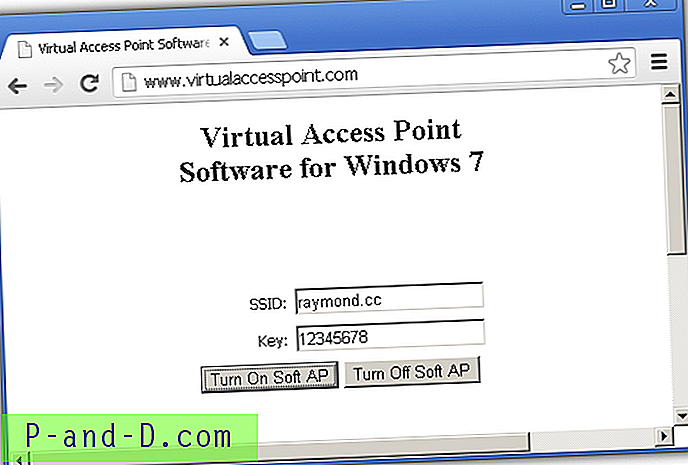
Põhimõtteliselt võimaldas Java sellel toimida, kukutades C: \ vpcom kausta pakkfaili turnonvp.bat ja käivitades selle vaikides, kui lülitate pehme veebisaidi nende veebisaidilt sisse. Pakkfail sisaldab käsurida traadita hostitud võrgu loomiseks Windows 7-s.
Külastage virtuaalset pöörduspunkti
5. BEETmobile leviala
BEETmobile Hotspot on Windowsi, Mac OS X ja Androidi jaoks saadaval rakendus Interneti-ühenduse jagamiseks. Windowsi versioon töötab ainult operatsioonisüsteemides Windows 7 ja 8. BEETmobile Hotspotist leitav väga ainulaadne funktsioon on võimalus seada taimer Hotspot automaatseks väljalülitamiseks piirkonnas Seaded. Põhiliides näitab ühendatud seadmete arvu, läbilaskevõimet ja ribalaiuse ülekandmise mahtu. Akna teavitusalalt taastamiseks on sisseehitatud kiirklahv WIN + H.
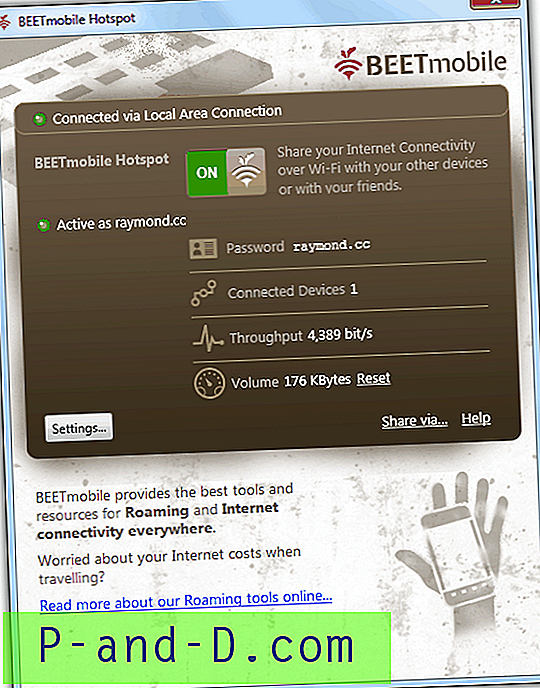
BEETmobile leviala on samuti väga lihtne kasutada. Seadke parool, SSID ja klõpsake sisselülitamiseks lülitusnupul.
Laadige alla BEETmobile leviala
6. Seitsmes värav
SeventhGate on teine tasuta ja avatud lähtekoodiga Interneti-ühenduse jagamise tööriist, mida hostitakse CodePlexis. Kui eelistate tööriista, mis suudab ühendatud klientidele limiidi seada, lubab SeventhGate teil põhiliidese kaudu kliendi limiidi seada. Samuti pakub see võimalust valida Interneti-ühenduse jagamiseks Interneti-ühenduse allikana võrguühendus, mis sobib paremini juhul, kui teil on mitu ühenduse allikat. Kui hostitud võrk on käivitatud, kuvatakse vahekaardil „Täpsemalt 1” traadita võrgu teave. Vahekaart „Advanced 2” näib olevat pordi edastamise ja MAC-i filtreerimise osas pooleliolev töö.
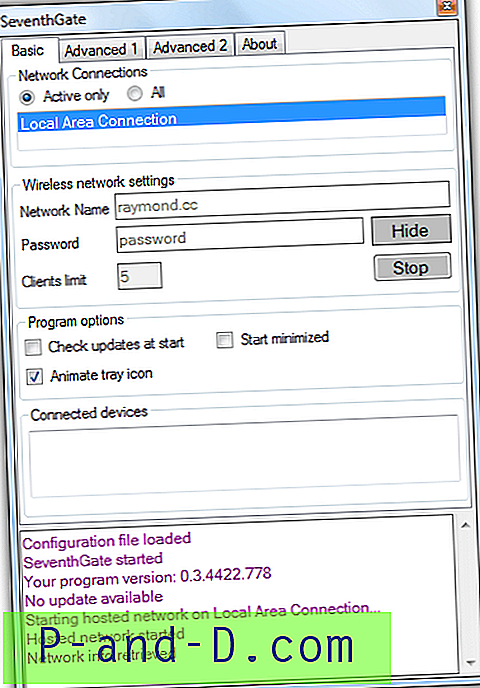
SeventhGate näitab vaikimisi ainult aktiivset võrguühendust, mida kasutatakse Interneti-ühenduse jagamiseks. Valige ühiskasutuse jaoks muu adapteri valimiseks raadionupp Kõik. Seadke võrgu nimi, parool, vajadusel kliendi limiit ja klõpsake nuppu Start.
Laadige alla seitsmes värav
7. MyRouter
CodePlexis hostitud MyRouteri piiramatu tasuta ja avatud lähtekoodiga versioon on tegelikult vanem versioon, samas kui uusim versioon 2.0 on muutunud jagamisvaraks, samas on saadaval ka tasuta versioon 2.0-st, kuid teatud piirangutega, näiteks 25 MB failiedastus, 2 arvutit piirangud, kaitse puudub ja osaliselt kohandatav SSID. Mõned MyRouterist leitavad unikaalsed funktsioonid on eakaaslaste maksimaalne seadistamine, ühenduse ja ühenduse katkestamise salve teatamine ning pordi edasisaatmine.
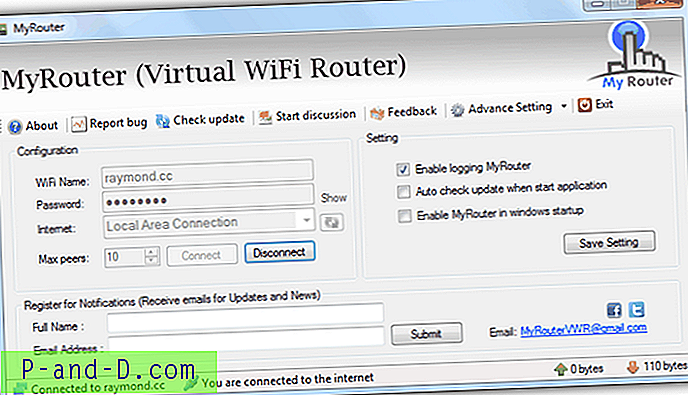
Kui kavatsete kasutada MyRouteri avatud lähtekoodiga versiooni, veenduge, et rakenduse alustamise valiku tühjendamisel kontrollige automaatset värskendust. Muul juhul saate pidevalt värskenduse teatist. Kuigi MyRouter väidab, et töötab Windows XP-ga, ei õnnestunud meil katsetamise ajal tööle panna, kuigi see töötas Windows 7 veatult. MyRouter nõuab käivitamiseks installitud .NET Framework 4.
Laadige alla MyRouter
8. Maryfi
Maryfi on tasuta tarkvara, mis töötab ainult Windows 7-s ja väidab, et toetab 3G-ühenduse jagamist käsitsi konfigureerimisega, jagades seda Interneti-ühenduse jagamise (ICS) abil. Mõned Maryfi puudused on see, et installitud on Microsoft Research Virtual WiFi ja seda tuleb käsitsi käitada administraatorina. Vastasel leviala proovimisel kuvatakse tõrge “Viga võrgusätete arvutisse kirjutamisel”.
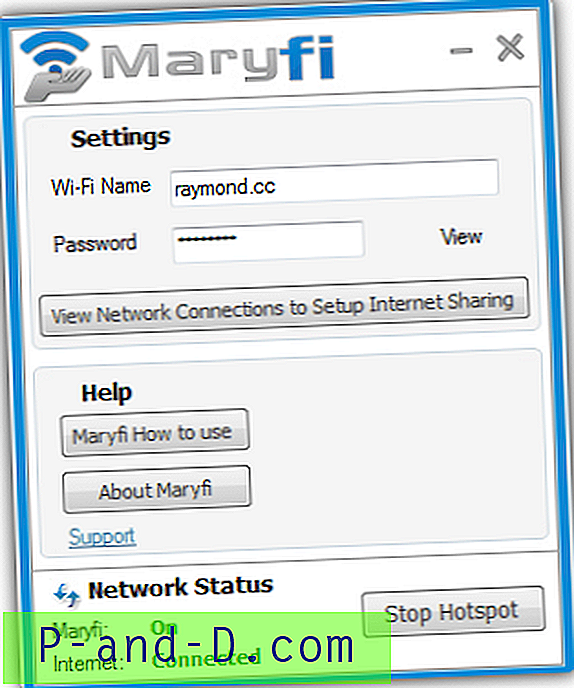
Maryfi on väga lihtsalt kasutatav. Täitke lihtsalt WiFi-nime ja parooli lahter ning klõpsake nuppu Alusta leviala. Kui see ei tööta, on olemas abinupp, mis viib teid nende ametlikule veebisaidile koos veebijuhenditega seadistamisel.
Laadige alla Maryfi
9. Winhotspot
Winhotspot on tõenäoliselt ainus tarkvara, mis tuleb ilma installerita, muutes selle tõeliselt kaasaskantavaks, mida saab kohe pärast allalaadimist käivitada ja kasutada. Kuid kaasaskantav versioon näib olevat saadaval ainult Softpedias (millega oleme seotud), samal ajal kui ametliku veebisaidi installija on mähitud Softonicu allalaadijaga, mis palub installimise ajal reklaamvara installida. Peale Interneti jagamise võimaldab Winhotspot vaadata ühendatud kliente, näidates IP-aadressi ja MAC-aadressi. Sellega on kaasas ka WiFi-skanner, et leida saadaolevaid pöörduspunkte, sellel on turvarežiimi võimalus proovida leviala käivitada, kui tavaline meetod ebaõnnestub, ja otsetee Windowsi võrgudiagnostika käivitamiseks.
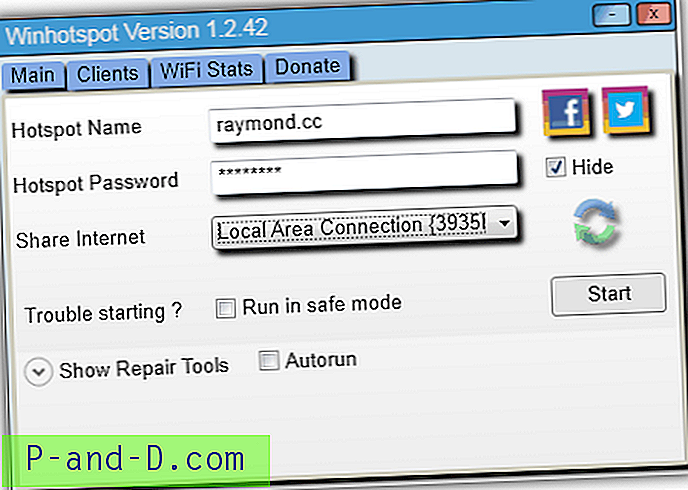
Traadita võrgu aktiveerimine on peaaegu sama, mis ülejäänud. Sisestage oma leviala nimi, parool, valige jagatav liides ja klõpsake nuppu Start.
Laadige alla Winhotspot
10. netsh
Kaustas Windows 7 C: \ Windows \ System32 \ leiduvat faili netsh.exe saab tegelikult kasutada traadita hostitud võrgu loomiseks ilma ühtegi selles artiklis nimetatud kolmanda osapoole tööriista kasutamata. Ülaltoodud tööriistad lihtsustavad kogu protsessi automaatse tuvastamise ja konfigureerimise kaudu ning annavad ka lisafunktsioone. Kuid kui peate lihtsalt kiirelt ja ajutiselt oma Interneti-ühendust juhtmevaba adapteri kaudu jagama, peate tegema ainult järgmised käsud tippitud (käivitage administraatorina) käsureale (cmd).
netsh wlan seab hostitudvõrgu režiimi = luba ssid = SinuPreferredNetworkName võti = SinuPereferredKey
netsh wlan alusta hostitud võrku
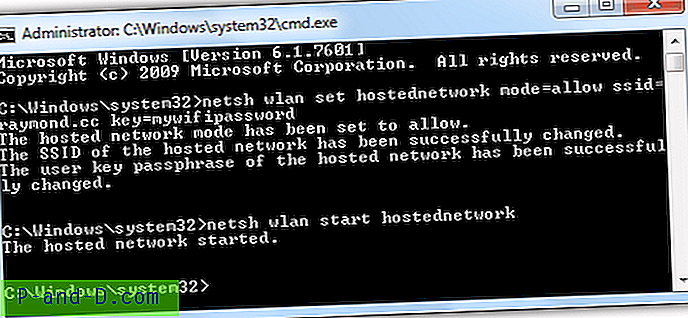
Hostitud võrgu peatamiseks tippige järgmine käsk:
netsh wlan peatage hostitud võrk
Lisamärkused : Oleme testinud ka virtuaalset WiFi ruuterit, mHotspot (praegu CNET-i allalaadimissaidi.com kategoorias traadita võrgutarkvara edetabelis nr 1), WiFi HotSpoti loojat ja WifiSpotit, kuid neid ei lisata sellesse loendisse, kuna installija mähib allalaadijaga, mis installib arvutisse mittevajalikud reklaamitarbed, kui te pole nende valimisel ettevaatlik.




